¶ 什么是图像模式
xTool Studio 提供多种图像模式可供选择 ,满足大多数位图使用场景的需求。它决定了如何将图像转换为激光雕刻路径,以实现不同的雕刻效果和细致的表现。您可以选择最适合您图像的类型。
¶ 如何设置图像模式
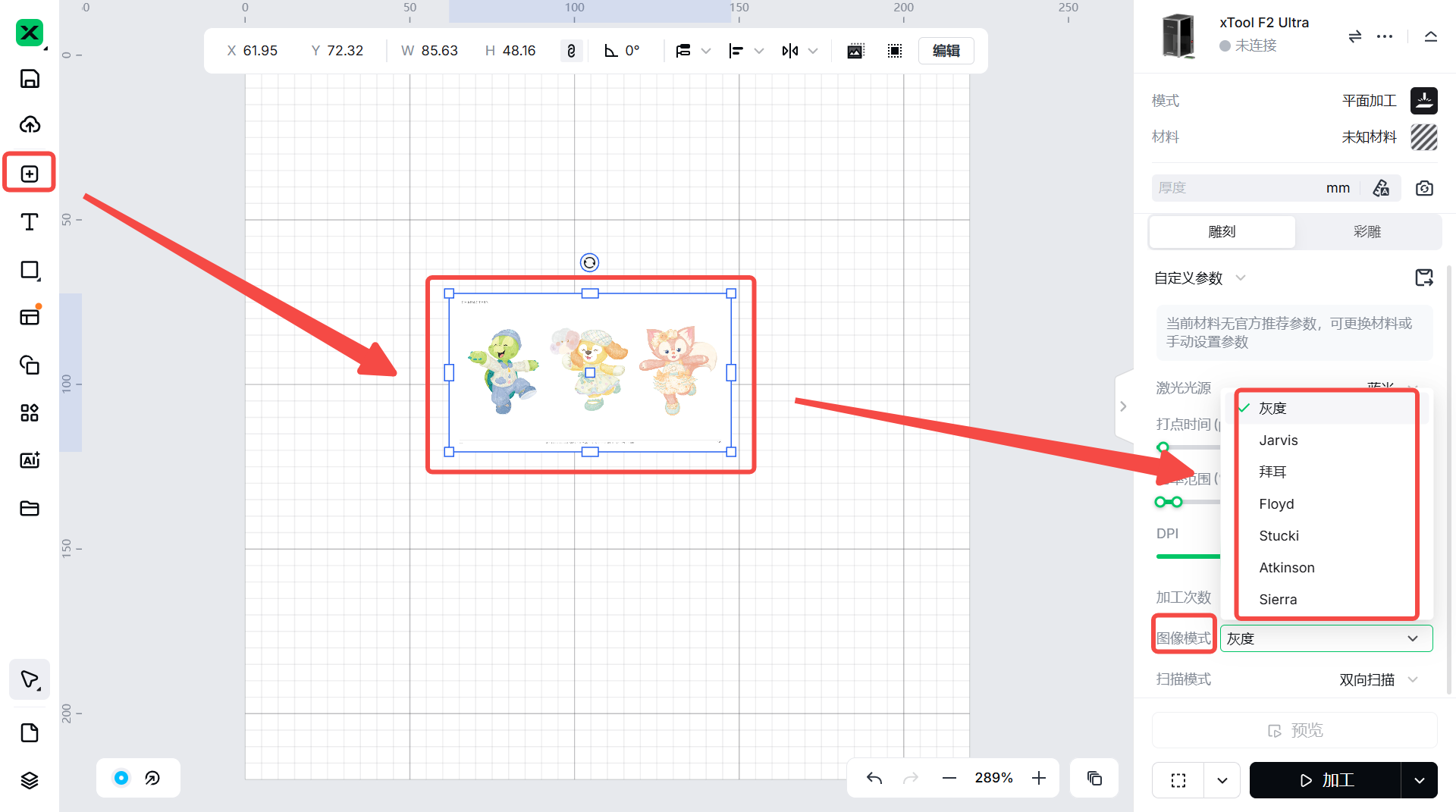
在其他设置不变的情况下,木板上的图像输出会根据图像模式而变化,如下图所示。
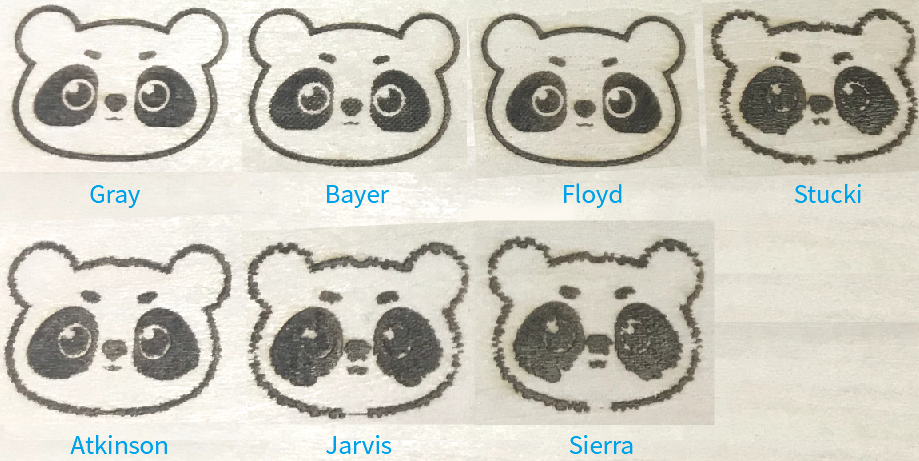
假设我们导入这样的图像,我们将向您展示它在不同模式下的外观。

¶ 灰度
将图像转换为灰色阴影模式之一,其中像素由灰色阴影形成,可以是最暗的(黑色)、最亮的(白色)或介于它们之间的灰色阴影。像素越暗,雕刻痕迹就越深。

¶ 拜耳
将图像转换为拜耳模式下的图像,这看起来像是在图像上添加网格马赛克滤镜。
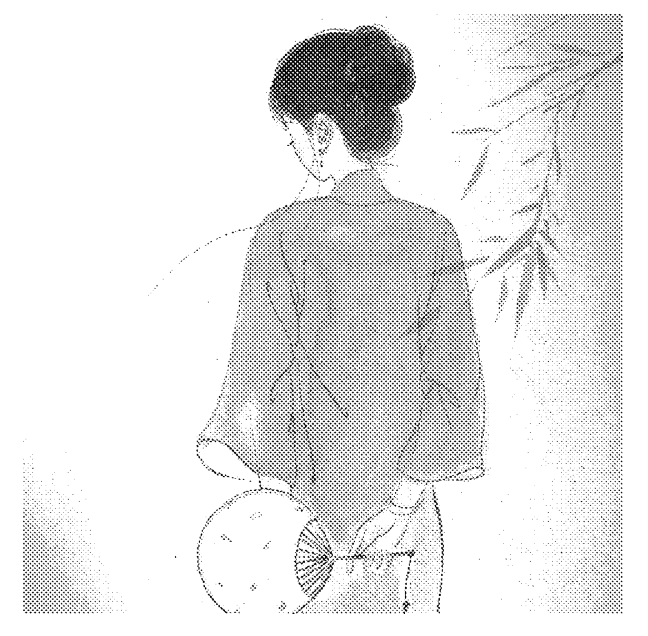
¶ Floyd
使用 Floyd 算法对图像进行抖动,该算法仅将误差扩散到相邻像素,从而在图像上生成查找颗粒的波状图案。建议用于高度详细的图像,而不是包含单调色板的图像。
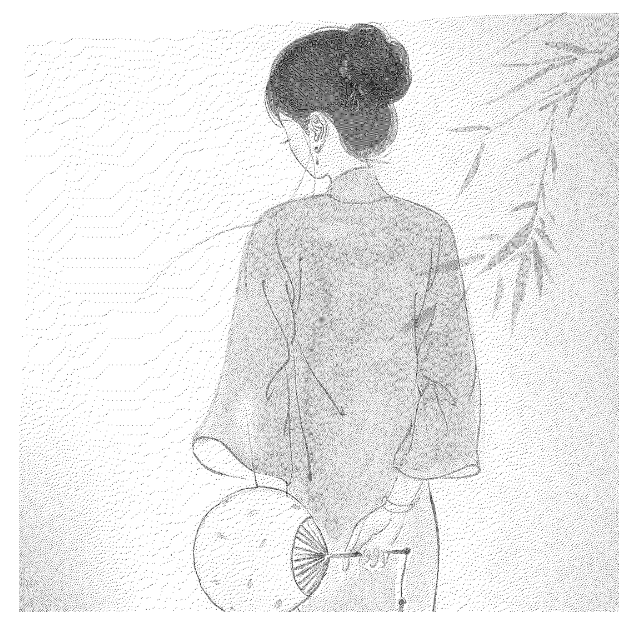
¶ Jarvis
使用 Jarvis 算法对图像进行抖动,该算法将误差扩散到像素周围的 12 个像素。与 Floyd 相比,像素之间的过渡速度较慢,这几乎在所有图像上都会产生非常漂亮的图案。
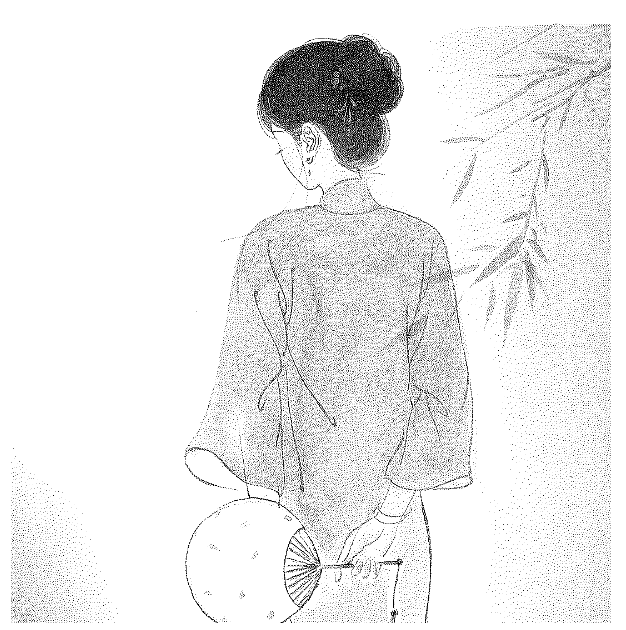
¶ Stucki
以与Jarvis类似的方式抖动图像。与 Jarvis 相比,像素之间的过渡更快,从而产生干净锐利的图像。
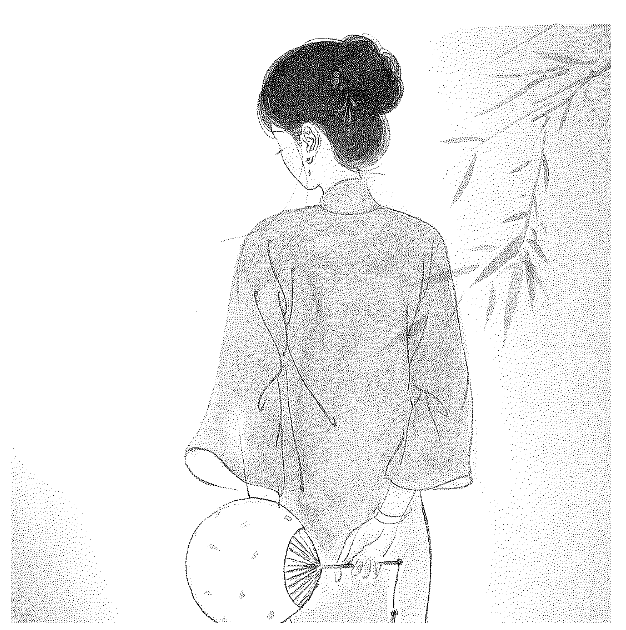
¶ Sierra
基于 Jarvis 算法实现,在产生更清晰图像的同时实现类似的效果。
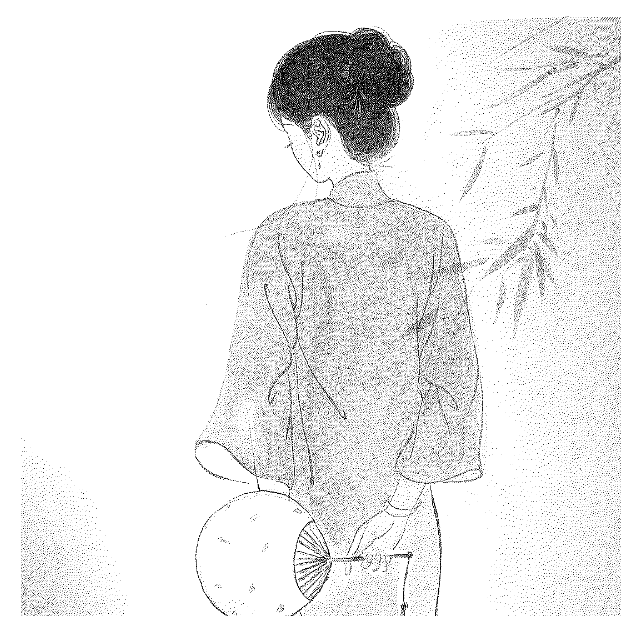
¶ Atkinson
以类似于 Jarvis 和 Sierra 的方式抖动图像,同时产生更清晰的图像。Atkinson算法可以很好地保留图像的细节,但非常暗或明亮的区域可能看起来消失了。
在其他设置不变的情况下,木板上的图像输出会根据图像模式而变化,如下图所示。您可以根据需要选择一种模式。

¶ 提示与技巧
每种模式都适用于不同的图像特征和需求,影响雕刻深度和细节表现。
- 默认模式为灰度.
- 通常,我们推荐红外光的 Jarvis 模式和蓝光的灰度模式。
- 抖动算法(Floyd、Jarvis、Stucki、Sierra、Atkinson)适用于细节复杂的图像。
- 灰度和拜耳模式提供更直观的阴影和网格效果。
💡 推荐软件版本:xTool Studio 1.0 及以上。